意外删除的U盘分区可以恢复吗?
U盘是用于存储和传输数据的便携式存储设备,被人们在生活和工作中广泛使用。U盘因为其体积小、读写速度快等优点,许多用户愿意将数据保存在U盘中。
就像处理硬盘一样,有些人可能会对U盘进行分区以在其上存储不同类型的数据,但这可能就会出现用户误删分区的问题,除此之外,还可能出现分区丢失、分区损坏等问题,那U盘分区损坏了还能恢复吗?如何可以,那如何恢复U盘分区呢?
不用担心,分区可以恢复,就像在硬盘上恢复删除或丢失的分区一样,U盘上丢失/删除的分区不会立即从U盘中删除,只是被标记为了“已删除”,等待被新数据覆盖,所以只要旧数据没有被新数据覆盖,那就可以恢复U盘分区。

如何恢复U盘分区?
要解决“U盘分区丢失怎么恢复”的问题,请继续往下阅读,本文向你介绍了恢复U盘分区的方法。
进行分区恢复前的注意事项
在恢复U盘分区前,这里有一些注意事项:
-
不要向U盘中写入其他文件或项目。
-
请勿直接拔插U盘。
-
请勿格式化U盘。
-
不要在U盘上创建新分区。
恢复U盘分区的方法
如果磁盘管理中没有出现“未分配的空间”,那可能是你的分区被隐藏,所以你可以通过分配驱动器号来恢复U盘分区。如果磁盘管理中出现了“未分配的空间”,这说明你的分区被删除了,这时你可以使用专业的磁盘管理软件 - 傲梅分区助手。该软件的“恢复分区”功能可以将已删除的分区恢复,软件界面整洁直观,操作简单易学,并且兼容大部分Windows系统,如Windows11/10/8/7/Vista/XP和Windows Server 2008/2012/2016/2019。
傲梅分区助手除了可以帮你恢复分区,它还可以帮助你无损调整分区大小、移动分区位置、合并分区、分割分区、迁移操作系统等。
1. 运行傲梅分区助手,单击左侧向导中的“恢复分区”,在弹出的窗口中选择被删除的分区的硬盘,再单击“下一步”。
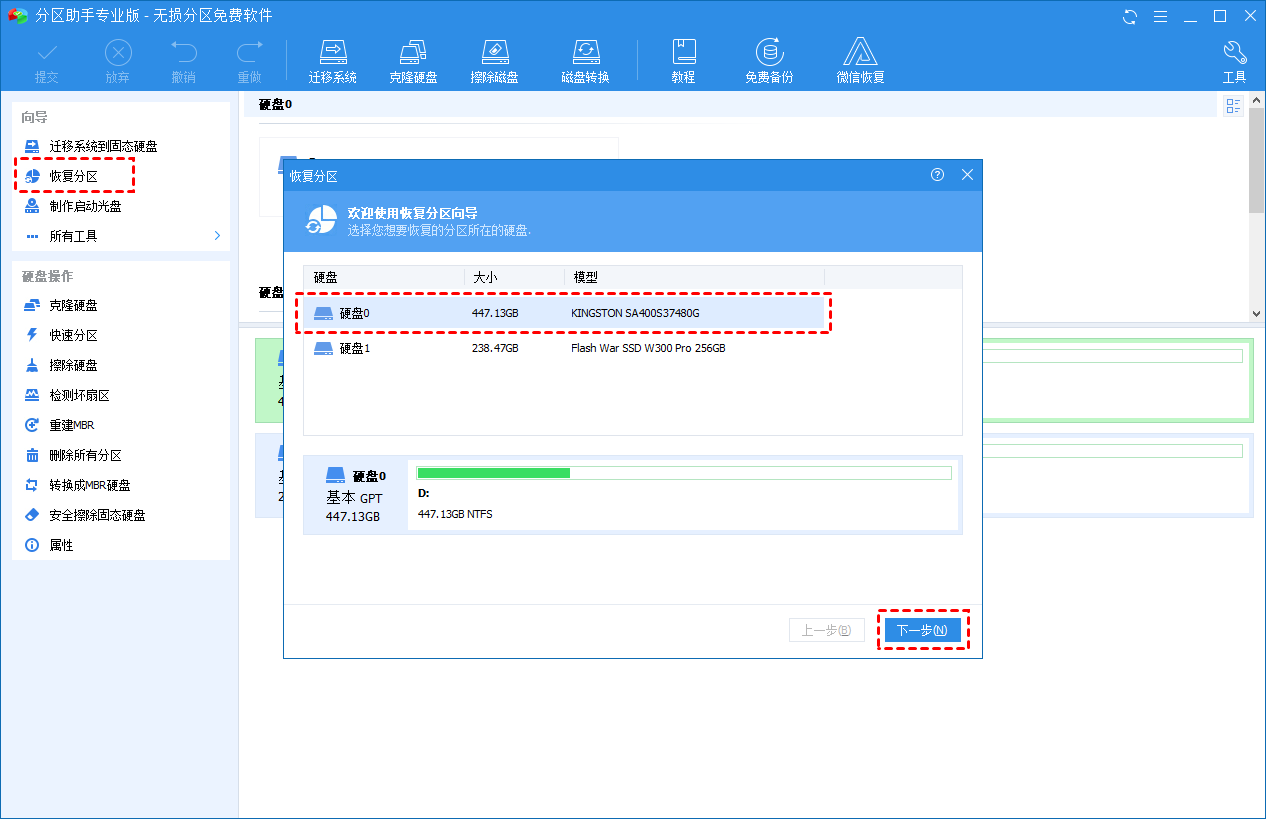
2. 选择“快速搜索”,点击“下一步”,这种方法花费的时间更少。如果你找不到删除的分区,你可以稍后选择“完全搜索”。
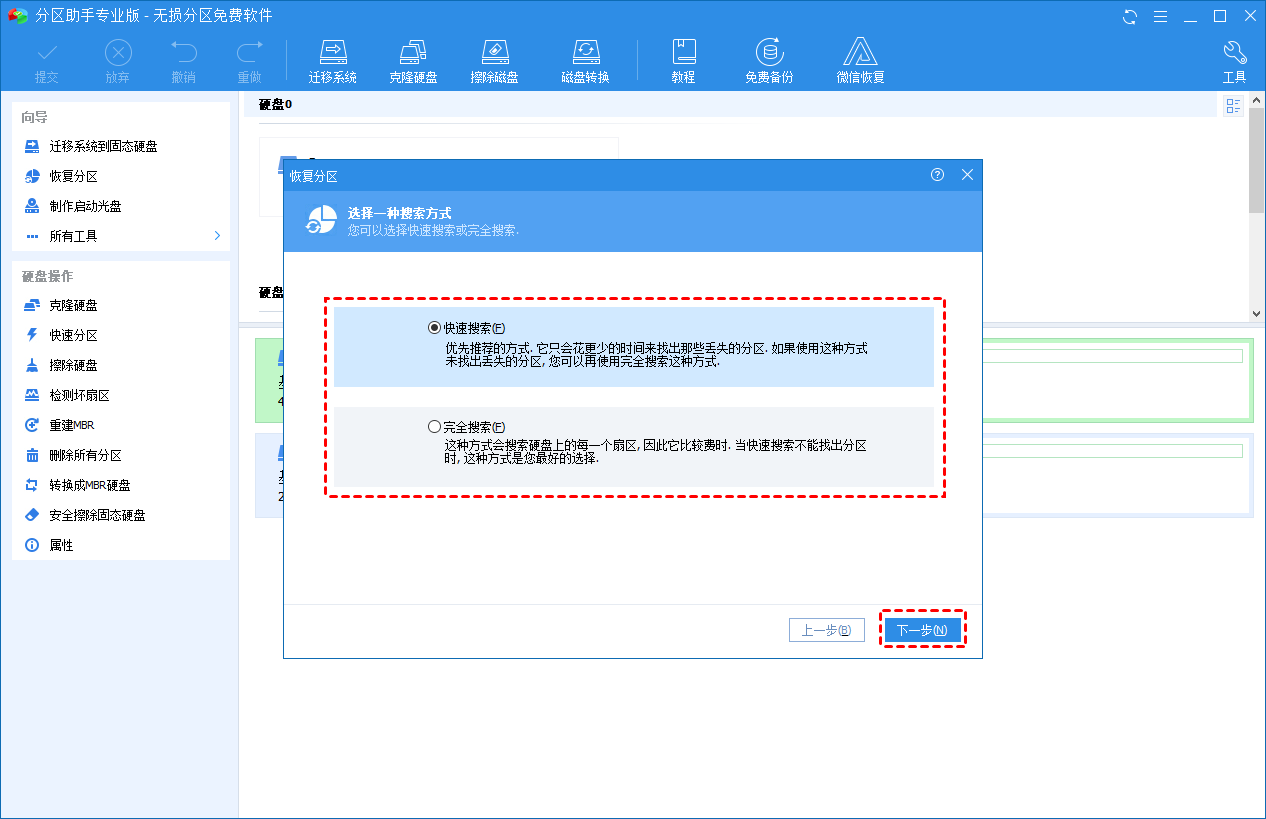
3. 在扫描结果中选择已删除的分区,然后单击“继续”。等待该过程完成,当出现分区已成功恢复的消息时,单击“完成”。
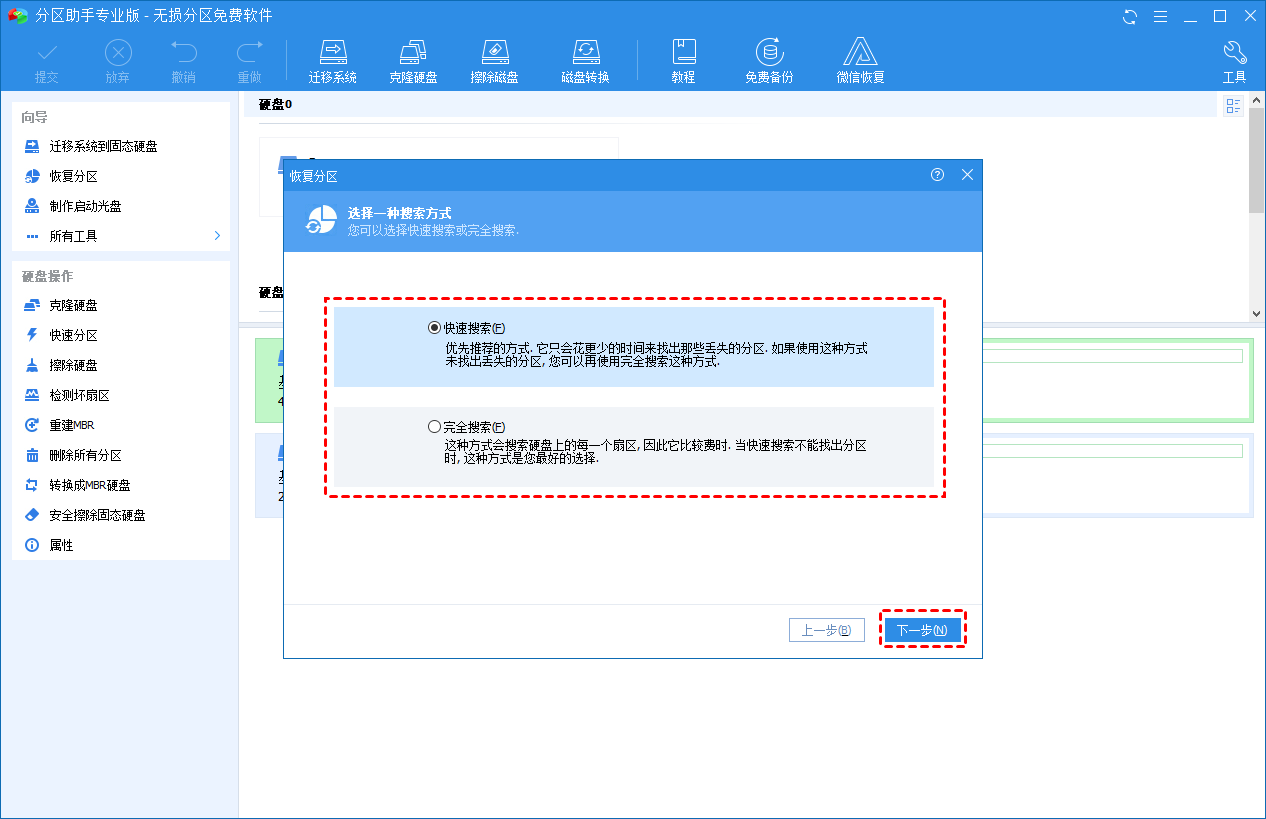
无法恢复分区恢复分区数据的方法
如果上述方法无法使用或使用后无效,那你可以使用专业的数据恢复软件恢复分区中的数据,说到数据恢复软件,你可以使用傲梅恢复之星。该软件使用起来既简单又快速,它可以自动扫描和过滤所有丢失或删除的文件,除此之外,该软件还有以下优点:
-
专为Windows系统设计,支持Windows 11/10/8/7 及Windows Server。
-
恢复速度快并且简单好操作。
-
可以将文件恢复到丢失或删除时的位置。
-
支持HDD/SSD/USB/SD卡等设备,以及200多种类型文件的恢复。
-
支持NTFS/FAT32/exFAT/ReFS文件系统。
1. 下载安装并打开傲梅恢复之星。
2. 将丢失数据的设备连接到电脑,然后在傲梅恢复之星主界面中选择该设备,再点击“开始扫描”。

3. 根据文件系统和数据丢失情况选择扫描方法,如果需要,可以使用高级设置。

4. 等待扫描完成后,选择你需要的数据,然后点击“恢复”,再选择恢复文件的保存位置即可。

总结
以上是恢复U盘分区的方法,如果分区无法恢复,建议你使用傲梅恢复之星来恢复分区中的数据。考虑到备份才是防止数据丢失的好方法,为了避免再次出现同样的问题,建议你使用傲梅轻松备份定期备份系统和重要数据,可以保护你重要数据和系统的安全。
